Tanto Android como iOS tienen el modo de imagen en imagen incorporado, pero solo puede usar esta función en YouTube si tiene YouTube Premium. Sin embargo, existen algunos pequeños trucos para mirar YouTube en modo PiP en cualquier plataforma de escritorio y móvil. Además, estos métodos son completamente legales, por lo que no tienes que preocuparte. Entonces, así es como puede ver YouTube en modo PiP sin YouTube Premium en Android, iOS y navegadores de escritorio.
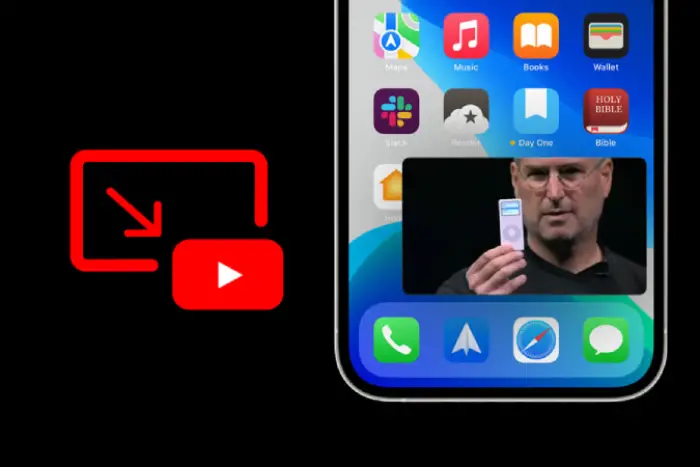
Mira YouTube en modo PiP sin Premium en Android
En Android, puede acceder al modo PiP en YouTube usando la popular aplicación VLC Player. Además, VLC Player ahora tiene una opción para reproducir cualquier video de Internet. Todo lo que tiene que hacer es pegar la URL del video y se transmitirá en el VLC Player. Pero puede optimizar el proceso y hacerlo aún más fácil. Aquí es cómo.
1. Primero, instale el reproductor VLC aplicación de Google Play Store si aún no la está utilizando.
2. Ahora abierto YouTube y reproduzca cualquier video que desee reproducir en el modo PiP.
3. Ahora, toca el Cuota debajo del video y selecciona el Juega con VLC opción en la hoja Compartir.
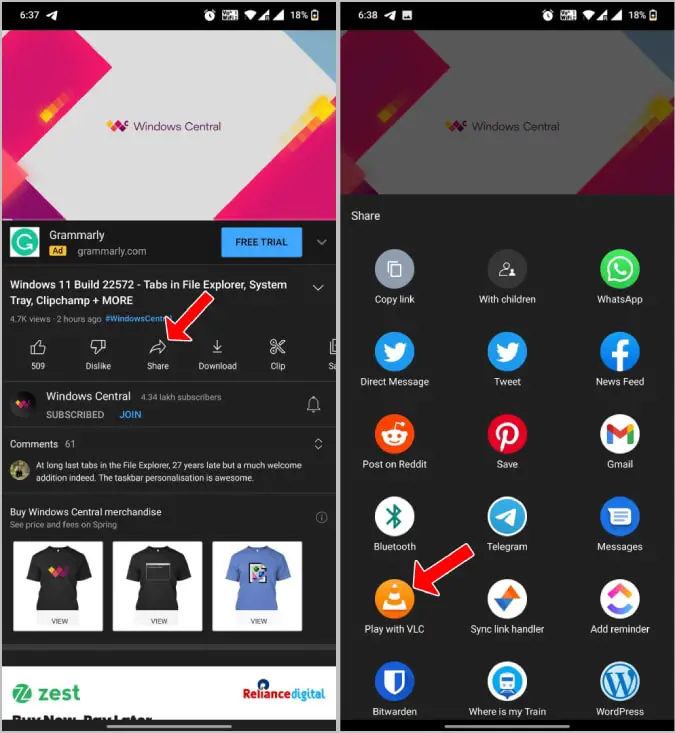
4. Ese video de YouTube comenzará a reproducirse en el VLC Player. Ahora solo toque el menú de tres puntos en la esquina inferior derecha del reproductor.
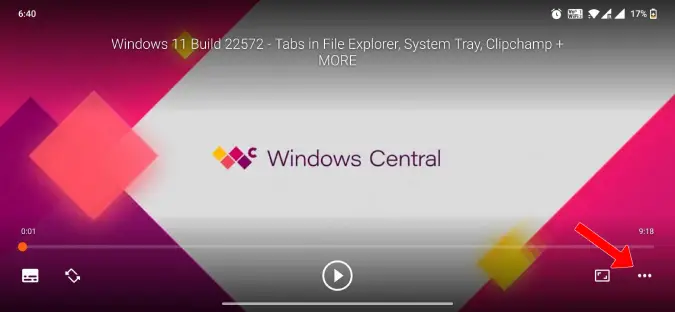
5. En el menú, seleccione el reproductor emergente opción.
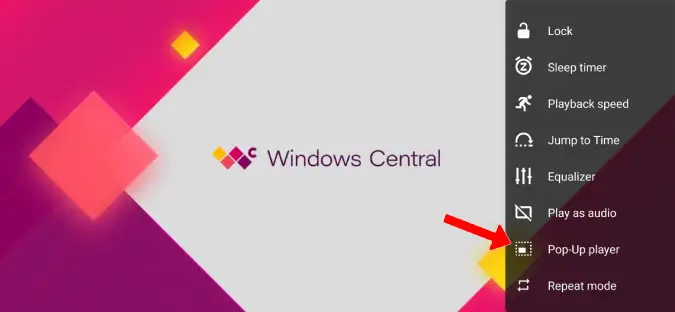
Eso es todo; el video se reproducirá en modo PiP. Puede regresar y usar su teléfono mientras se reproduce el video en modo PiP en YouTube.
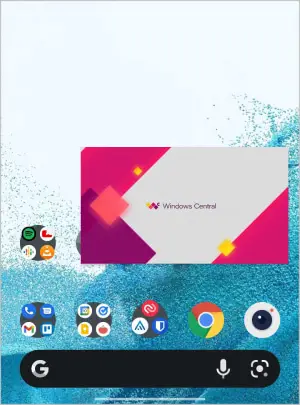
Mira YouTube en modo PiP sin Premium en iOS
Aunque Google hace que el modo PiP esté disponible solo para usuarios premium, el navegador Safari de Apple ofrece la opción de forma gratuita. Entonces, en lugar de usar la aplicación de YouTube, puede usar la aplicación web de YouTube en el navegador Safari para acceder a YouTube PiP en iOS. Así es cómo.
1. Abierto YouTube en el navegador Safari e inicie sesión en el servicio.
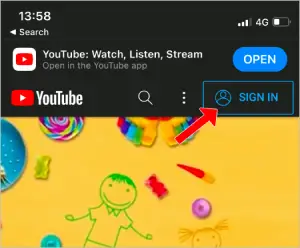
2. Ahora, abre el video que te gusta reproducir en el modo PiP.
3. Luego habilite el Modo de pantalla completa opción. Sin el modo de pantalla completa habilitado, no puede reproducir el video en el modo PiP.
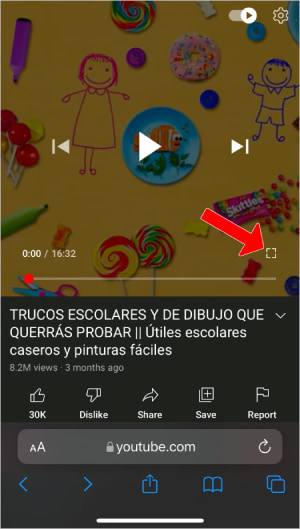
4. Ahora desliza hacia arriba o presiona el botón de inicio para minimizar Safari. El video de YouTube que está reproduciendo en el navegador Safari aún se reproducirá en el modo PiP.
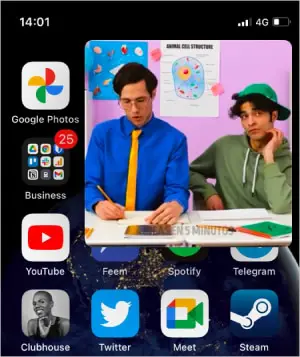
Mira YouTube en modo PiP sin Premium en el escritorio
Hoy en día, la mayoría de los navegadores como Chrome, Firefox, Safari y otros navegadores Chromium como Edge y Brave, etc., admiten la función de modo PiP. Entonces puede usar la función de navegador nativo para ver YouTube en modo PiP. Así es cómo.
1. Abre el YouTube video que le gusta reproducir en modo PiP en su navegador.
2. Ahora haga clic derecho en el video para abrir el menú contextual. Debería abrir el menú contextual de YouTube, que no tiene la opción PiP.
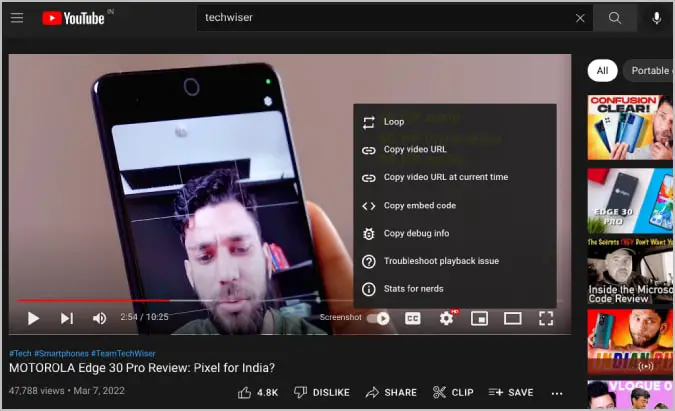
3. Nuevamente, pase el cursor sobre el video y haga clic derecho por segunda vez. Se abrirá el menú contextual del navegador, donde debe encontrar el Imagen en imagen opción. Haz click en eso.
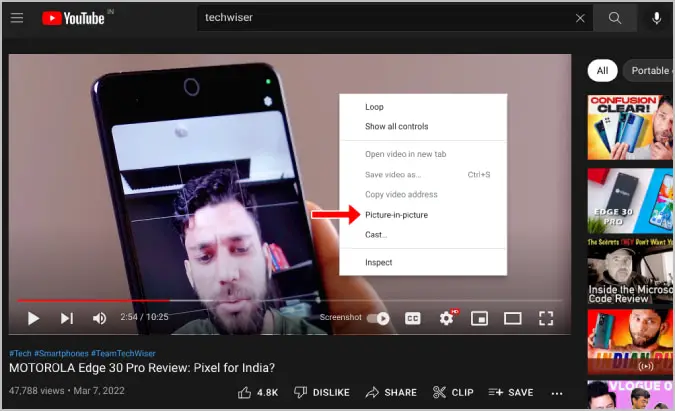
Esto comenzará a reproducir el video en modo PiP. Puede minimizar el navegador y usar otras aplicaciones mientras se reproduce el video en modo PiP.
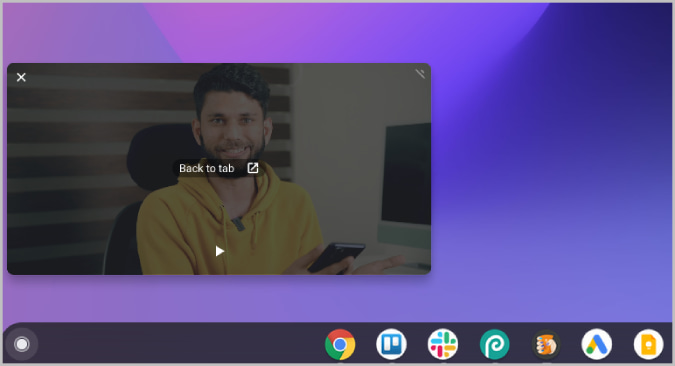
Vídeos de YouTube en modo de imagen en imagen
Aunque YouTube no proporciona la opción de modo PiP para usuarios gratuitos, ahora puede usar estas opciones para obtener la funcionalidad sin infringir ninguna regla. Solo utilizamos las funciones del reproductor VLC y los navegadores. Para una experiencia premium en la que simplemente regresa a la pantalla de inicio y reproduce un video automáticamente en modo PiP, debe confiar en una suscripción a YouTube Premium.
Preguntas frecuentes sobre la visualización de YouTube en modo PiP
¿Por qué PiP no funciona en YouTube?
Puede haber varias razones por las que PiP no funciona en YouTube. En el móvil, comprueba las siguientes correcciones:
- Prueba a borrar la memoria caché de la aplicación de YouTube. Vaya a Configuración -> Aplicaciones y notificaciones -> Administrador de aplicaciones -> Aplicaciones instaladas. Elija Almacenamiento. Toque borrar caché y reinicie el teléfono.
- Otra opción es verificar si PiP está deshabilitado sin saberlo por algún motivo. Vaya a Configuración > Aplicaciones y notificaciones. Toca Avanzado > Acceso especial a aplicaciones > Imagen en imagen. Presiona Permitir. Además, verifique la configuración dentro de la aplicación: Configuración> General> Imagen en imagen.
¿Cómo uso PiP sin YouTube Premium?
Hemos enumerado varias formas de usar PiP sin YouTube Premium, ya sea en iOS, Android o escritorio (Mac/Windows). Esto incluye métodos como
- Usando la aplicación del reproductor VLC en Android
- Navegador móvil Safari en iPhone
- Navegadores seleccionados que admiten el modo PiP de YouTube en el escritorio.
¿Cómo uso PiP en iPad YouTube?
El procedimiento para ver YouTube en modo PiP en YouTube es prácticamente el mismo que en iPhone. Eso significa que puede abrir youtube.com en la aplicación del navegador Safari, habilitar el modo de pantalla completa y deslizar hacia arriba o presionar el botón de inicio para minimizar Safari. El video de YouTube ahora debería reproducirse en modo PiP en el iPad.
¿Cómo obtengo YouTube Premium sin pagar?
¡Hay una forma legal de obtener YouTube Premium sin gastar un centavo! Para eso, debe registrarse en el programa Google Opinion Rewards. ¡Hemos enumerado varias formas de usar los créditos de Google Play y una de ellas es usar los créditos para suscribirse a YouTube Premium!
{ «@context»: «https://schema.org», «@type»: «FAQPage», «mainEntity»: [{
«@type»: «Question»,
«name»: «Why PiP is not working in YouTube?»,
«acceptedAnswer»: {
«@type»: «Answer»,
«text»: «There can be multiple reasons why PiP is not working on YouTube. On mobile, check the following fixes:
Try clearing the YouTube app cache. Go to Settings -> Apps& Notifications -> Application Manager -> Installed apps. Choose Storage. Tap clear cache and restart the phone.
Another option is to cross-check if PiP is unknowingly disabled for some reason. Go to Settings > Apps & Notifications. Tap Advanced > Special app access > Picture-in-picture. Tap Allow. Also, check the settings within the app – Settings > General > Picture-in-picture.»
}
},{
«@type»: «Question»,
«name»: «How do I use PiP without YouTube Premium?»,
«acceptedAnswer»: {
«@type»: «Answer»,
«text»: «We have listed down multiple ways to use PiP without YouTube Premium – be it on iOS or Android or desktop (Mac/Windows). This includes methods like
Using VLC player app on Android
Mobile Safari browser on iPhones
Selected browsers that support YouTube PiP mode on desktop.»
}
},{
«@type»: «Question»,
«name»: «How do I use PiP on iPad YouTube?»,
«acceptedAnswer»: {
«@type»: «Answer»,
«text»: «The procedure to watch YouTube in PiP mode on YouTube is pretty much the same as iPhone. That means you can open youtube.com on the Safari browser app, enable the full-screen mode, and swipe up or press the home button to minimize Safari. The YouTube video should now play in PiP mode on the iPad.»
}
},{
«@type»: «Question»,
«name»: «How do I get YouTube Premium without paying?»,
«acceptedAnswer»: {
«@type»: «Answer»,
«text»: «There is a legal way to get YouTube Premium without spending a penny! For that, you need to register for the Google Opinion Rewards program. We have listed down multiple ways to make use of Google Play credits and one of the ways is to use the credits to subscribe to YouTube Premium!»
}
}]
}
